Как ставить игры с кэшем. Что такое игры с кэшем и как правильно установить кэш в игру.
Продажа и использование устройств на андроиде опережает все остальные виды смартфонов, причем намного и с лучшей перспективой на будущее..php?post=56889&action=edit&message=1ложений и игр соответствует высокому спросу на эти устройства. Некоторые из скачиваемых игр должны устанавливаться с так называемым КЭШем – дополнительными файлами, обеспечивающими лучшую работу приложения. Как же установить такие игры?
Если вы скачиваете игры непосредственно с вашего устройства, то здесь нет ничего сложного. Обычно кэш весит много, во много раз больше, чем основной установочный файл. Поэтому если ваш мобильный интернет не безлимитен, лучше использовать wi-fi-соединение, чтобы избежать больших счетов за интернет. Скачайте файл с самой игрой. После скачивания игры устройство автоматически начинает ее установку на свободное пространство. После установки запустите файл с игрой. Если игра нуждается в дополнительных кэш-файлах, появится запрос о возможности скачивания КЭШа. Одобрите его — и после скачивания КЭШа игра запустится.


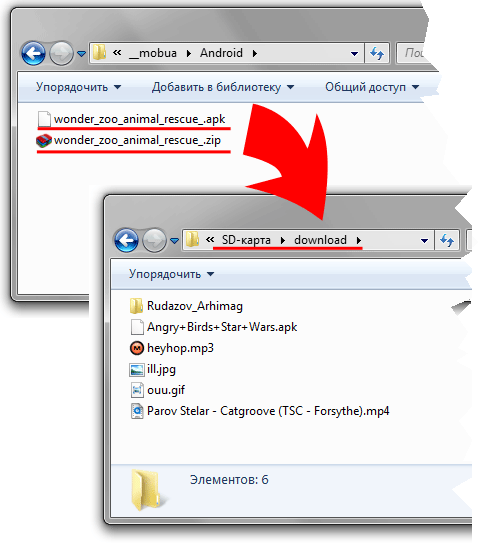

Если все сделано правильно, можно спокойно наслаждаться любимыми играми.
Установка игровых приложений на устройствах с операционной системой Android не представляет собой ничего сложного – заходим в Play Market, находим нужную игру, нажимаем на кнопку установки и дожидаемся окончания инсталляции. Если же нужно установить явно «пиратскую» игрушку (читай, взломанную) с мощной графикой, то процесс инсталляции будет другим. Как установить игру с кэшем на Андроид и что представляет собой кэш?
Все приложения для Android поставляются в виде файлов с расширением *.apk. Каких-то исключений из этого правила нет, поэтому искать приложения в других форматах не стоит – вы их не найдете. Установка программы из магазина Play Market представляет собой скачивание и последующую установку APK-файла . Как только инсталляция завершится, можно приступить к запуску приложения.
То же самое относится и к играм для Android – это стандартные APK-файлы, скачанные из Play Market или добытые из других источников. Самые простые игровые приложения запакованы в единый файл и выложены на тех или иных ресурсах. Графика здесь чаще всего двухмерная, поэтому объем инсталляционных файлов небольшой. Но когда мы хотим запустить приложение с трехмерной графикой, мы можем столкнуться с его большим объемом – в некоторых случаях он достигает нескольких сотен мегабайт.
Для того чтобы оптимизировать процесс инсталляции игровых приложений, разработчики выпускают небольшие запускающие APK-файлы и кэши, которые скачиваются основным приложением. Что это дает?
- Снижение нагрузки на Play Market;
- Более легкое и быстрое обновление приложений;
- Быстрый ввод изменений в игры (это плюс для разработчиков).
Кэш чаще всего содержит в себе дополнительную графику к игре – это объекты, люди, автомобили, маршруты, карты, постройки, элементы ландшафта игрового мира и многое другое.
Таким образом, крупные игровые приложения с крутой графикой состоят из двух частей – это APK-файлы и кэш. Сначала мы скачиваем и устанавливаем APK-файл, запускаем приложение и дожидаемся скачивания кэша – после этого все готово к полноценному запуску игры. Если разработчик выпустит обновление, то оно затронет лишь APK или небольшую часть кэша, что сэкономит пользовательский трафик.
Как устанавливать игры с кэшем на Андроид и для чего это вообще нужно? Если мы устанавливаем игры из Play Market, то заботиться ни о чем не надо – после запуска игра самостоятельно скачает то, что ей нужно. Необходимо поставить пиратскую, взломанную или модернизированную игрушку? Тогда нужно скачать APK-файл со стороннего источника и слить оттуда же кэш. После этого распаковываем кэш и закачиваем его в нужную папку.
Пиратские игры не загружают кэш с официальных серверов или не могут стартовать с официальным кэшем. Поэтому любители взломанных игрушек устанавливают сторонние APK, а потом скачивают архивы с кэшами и устанавливают их в систему.

Теперь мы рассмотрим практическую часть установки игр с кэшем, так как с теорией мы уже разобрались. Предположим, что мы уже нашли подходящую игру и хотим установить ее на смартфон или планшет. На первом этапе необходимо скачать два файла:
- APK-файл – это запускающий файл игрового приложения;
- Файл с кэшем – это архив с файлами, необходимыми для запуска игры.
Для того чтобы установить APK-файл игрового приложения, необходимо зайти в «Настройки – Безопасность» и установить галочку напротив пункта «Неизвестные источники». Тем самым мы разрешаем установку сторонних APK-файлов (именно так и распространяются пиратские и модифицированные игры).
На следующем этапе скачиваем файл с кэшем, который нам нужно будет залить в память смартфона или планшета. Размер кэша может варьироваться в больших пределах . Например, для некоторых игрушек с навороченной графикой его объем составляет до 1 Гб. Как только все файлы будут готовы, приступаем к инсталляции.
Для начала запускаем установку APK-файла и дожидаемся завершения процедуры. Далее нужно закачать сам кэш. Делается это следующими способами:
- Скачиваем кэш прямо на Android-устройство через Wi-Fi или мобильный интернет;
- Заливаем кэш с помощью data-кабеля;
- Копируем кэш с карты памяти, установленной в устройство.
Как устанавливать кэш к игре на Андроид? Самое главное здесь – скопировать кэш в правильную папку . Ее наименование вы сможете узнать из инструкции к скачиваемому приложению. Если инструкции нет, попробуйте поискать подходящую папку в системном разделе, ориентируясь на наименование разработчика в имени папки. Как только копирование будет завершено, можно приступать к запуску игрового приложения.
Что произойдет, если кэш будет скопирован в явно неподходящую для того папку? Игра попросту не запустится, так как ее запускающий файл не сможет найти файлы кэша. Вам останется отыскать правильную папку назначения и записать в нее необходимые для игры файлы.
![]()
Мы уже знаем, куда устанавливать кэш игры на Андроид – в папку соответствующего приложения. Но что делать, если этой папки почему-то нет? Данную проблему можно решить следующим способом – запускаем игру, разрешаем ей скачать кэш из интернета. Спустя полминуты прерываем скачивание, заходим в файловую систему и смотрим, появилась нужная папка или нет. То есть, некоторые игры создают папки для кэша только при его скачивании – смело заливаем сюда ранее скачанный кэш и пробуем запустить игру.
Еще одной проблемой может стать тот факт, что некоторые игры хранят кэш в папках, которые не видны обычным пользователям . Делается это с целью защиты от распространения пиратских копий игр. Для решения этой проблемы нужно получить права root, воспользовавшись инструкциями с нашего сайта. После этого у вас появится возможность найти нужную папку и залить в нее игровой кэш.
Перемещаясь по файловой системе с правами root проявляйте осторожность и не допускайте случайного удаления каких-либо файлов и папок – это может привести к потере работоспособности операционной системы Андроид.
Бывают двух типов, - это простые игры, которым кэш не нужен (которые устанавливаются простым нажатием на иконку игры) и игры с кэшем (который нужно дополнительно устанавливать). Кэш игры - это можно сказать архив различных файлов (звуки, картинки, скрипты) которые нужны для полной работоспособности андроид игры. Давайте рассмотрим установку игры с кэшем на андроид на примере игры .
Для установки игр я использую отличный бесплатный файловый менеджер , который нужно предварительно установить из маркета.
И так X-plore установили, теперь качаем нужную игру и кеш к ней, и будем ее устанавливать. Если вы качаете со смартфона или планшета, то все скачанные файлы вы найдете по пути sdcard/Downloads/ , то есть в папке Downloads в памяти устройства. Все игру скачали, запускаем X-plore и ищем папку Downloads , открываем ее и видим там 2 файла (сама игра.apk, и zip архив с кэшем для игры.)
Первым делом мы установим кэш, его нужно разместить по правильному пути. В описании к игре вы найдете путь по которому нужно разместить наш кэш, в нашем случае это - /sdcard/Android/obb/ ВНИМАНИЕ!!! sdcard - это внутренняя память устройства, а не карта памяти.
Наш файловый менеджер удобен тем, что имеет две панели, благодаря этому мы легко найдем нужный путь, в правой панели находим папку Android , открываем ее и видим там две папки: data и obb (если нужной папки нет, то просто создаем ее вручную). Нам нужна папка obb , вот ее и выбираем. В итоге у нас должно получиться в левой панели наша игра и кэш, а в правой выделенная папка obb :

На скриншоте видно, как это должно выглядеть, у вас должно быть то-же. Теперь переходим на левую панель и на нажимаем на архив с кэшем, он откроется и мы получим папку с нужным кэшем. Теперь выделим нужную папку, для этого нужно нажать на галочку напротив папки, чтобы она стала красной:
Все кэш мы разместили, теперь установим саму игру, для этого просто нажимаем на иконку игры и устанавливаем ее:

Вот и все, игру мы установили, теперь закрываем X-plore и переходим в меню своего устройства и там ищем нашу установленную игру, запускаем и играем).
Если вы качаете игры через компьютер, то после скачки игры и кэша его нужно закинуть на свое андроид устройство. Для этого подключите свое устройство к компьютеру через usb кабель, зайдите в память телефона и скопируйте скаченные файлы в ту же папку Downloads . Отключитесь от компа, запустите X-plore и проделайте те действия, что описаны выше!
На первый взгляд кажется, что устанавливать игры с кэшем сложно, однако выполнив установку по инструкции пару раз вы спокойно будите устанавливать любые игры.
Рассмотрение инсталляции игр с кэшем на "Андроид" начнем от общего к частному. Сперва определим алгоритм наших действий и ознакомимся с основными определениями.
Файлы с расширением APK
Разберемся подробнее с данным параметром. Предоставление игр для Android осуществляется в виде файлов, которые обладают расширением *.apk. Это немаловажно знать. Большая часть программного обеспечения, расположенного на Google Store, Play Маркете, имеет простую структуру и состоит всего лишь из одного файла. Однако существуют и более сложные игры с качественной графикой и длительным игровым процессом. Они требуют большего объема, чем может позволить вместить в себя один файл apk. В этом случае необходимо дополнительно устанавливать кэш. Об этом далее подробнее.

Определение кэша
Данный параметр является немаловажным. Наверное, многие заметили, что при установке некоторых игр с кэшем на "Андроид", особенно имеющих 3D, сперва на устройство загружается инсталляционный пакет с расширением apk, а после первого запуска система требует подключения к Интернету, чтобы выполнить загрузку дополнительных файлов с сервера. Их и называют кэшами. При этом, в зависимости от используемого в устройстве процессора, игра подгружает необходимые файлы для корректной работы приложения. Для их получения достаточно иметь подключение к Интернету через точку доступа Wi-Fi или 3G.
Далее в этой статье мы разберем порядок, в котором происходит установка игр с кэшем на "Андроид", и рассмотрим все основные способы данного процесса. Следует сразу отметить, что кэш - это не просто дополнение к игре, а ее основная часть. Это немаловажно знать.

Для чего нужен кэш?
Ответ на этот вопрос является довольно-таки простым. Разделяют файлы.apk и кэша для того, чтобы провести рационализацию нагрузки на систему. Это является значимым. Есть много устройств, которые практически не могут осуществить обработку одного большого файла. В данном случае необходим кэш. Он предназначен для запуска игр, расходующих немалый объем вычислительной мощности устройства. Например, шутеры, симуляторы и многие другие. По своей сути указанный файл является полноценной, в определенном смысле основной частью игры.
Какой кэш необходим?
Как вы уже знаете, модификация каждого устройства с ОС "Андроид" отличается в силу использования процессоров с разнообразной архитектурой и определенных видеоускорителей. В результате этого возникают определенные требования к поддержке игрой данных приспособлений. Если учитывать все эти критерии, то размеры кэша были бы достаточно большими. Это вызывало бы определенные неудобства на девайсах с незначительными объемами памяти. В связи с этим необходимо знать точные характеристики устройства "Андроид", чтобы определить, какой кэш нам нужно будет загружать с игрой для последующей установки.
Подготовка и установка
Разобравшись с теорией, перейдем к практике, то есть рассмотрим, с кэшем на "Андроид". При правильном подходе данное действие не является сложным. Установка игр с кэшем на "Андроид" достаточно проста, нужно просто знать алгоритм действий.
Установка кэша.
Непосредственно запуск игры.
Как устанавливать кэш?
Осуществить это можно 3-мя способами:
- С применением соединения Wi-Fi или 3G.
- Установка с помощью кардридера или USB-кабеля.
- Использование специальных приложений.
Напрямую из Интернета через Wi-Fi или 3G
В данном случае следует осуществить следующие действия:
Проводим загрузку необходимого файла.
Производим инсталляцию.
Запускаем.
Подтверждаем запрос на загрузку дополнительных файлов (кэша).
Ждем завершения данного процесса и наслаждаемся игрой.
Использование кардридера или data-кабеля (USB)
Здесь необходима следующая последовательность действий:
- Изначально осуществляем скачивание apk-файла с игрой и кэша на компьютер или ноутбук. Это не является сложным процессом. В данном случае следует обратить внимание на то, чтобы кэш был совместим с вашим устройством.
- Затем с помощью шнура USB проводим присоединение мобильного приспособления к компьютеру или ноутбуку. Также для этой цели можно использовать кардридер. В него вставляется карта памяти приспособления. После этого кардридер нужно подключить к компьютеру или ноутбуку.
- Затем осуществляем копирование файла apk и кэша игры на карту памяти. Это также не будет являться затруднительным процессом. В том, как установить игры с кэшем на "Андроид" на нет ничего сложного. В данном случае достаточно будет задать направление сохранения.
- После этого необходимо создать папку, предназначенную для кэша.
- Затем проводим отсоединение устройства или кардридера от компьютера или ноутбука.
- Далее можно приступить к установке и запуску игры.
При правильном подходе каких-либо проблем возникнуть не должно.
Использование специальных приложений
Этот способ подразумевает применение программ, выполняющих синхронизацию данных мобильного устройства с персональным компьютером. В этом случае необходимо:
Подключить устройство к ПК в режиме обмена данными.
Провести сопряжение.
Установить игру через программу синхронизации.
В данных действиях нет ничего сложного. После всего проделанного заключительным этапом будет запуск игры.
Как в автоматическом режиме создать папку для кэша?
Для этого необходимо осуществить следующие действия:
- Провести скачивание игры (файл.apk).
- После этого нужно ее установить.
- Затем следует запустить игру и разрешить ей проводить скачивание кэша. Однако по истечении примерно 10-15 секунд нужно отменить данный процесс. В результате этого игра сама создает папку.
- Далее необходимо отсоединить устройство от ПК или вставить карту памяти в мобильное приспособление.
- Затем нужно установить и запустить игру. Если все проделано правильно, то данный процесс пройдет без каких-либо затруднений.
Следует помнить, что во многих случаях для первоначального запуска игры необходимо осуществить верификацию. Это немаловажный факт. То есть игрой производится докачивание уникальных файлов и прописывается верификация. Происходит это через Wi-Fi. Зачастую это делается в установке новых игр с кэшем на "Андроид" от Gameloft. Об этом будет рассказано далее.
Установка игр от Gamrlot
Этот процесс требует получения Root доступа и правки
В данном случае порядок действий таков:
Необходимо установить Root Explorer.
Затем добраться до папки /system /etc /. Это несложно сделать.
После этого необходимо в своей папке нажать и некоторое время удерживать hosts.
Затем следует выбрать в контекстном меню open in text editor.
Потом нужно вписать 127.0.0.01 confirmation.gameloft.com.
Если на устройстве недостаточно места для хранения игры, то происходит установка игр с кэшем на "Андроид" на карту памяти. Ее объем полностью позволит это осуществить.
Устанавливаем кэш с расширением.odd
Это не является сложным процессом. Расширение.odd также соответствует расширению файла кэша. Однако в этом есть одно огромное различие. Если в предыдущем случае кэш - это набор определенных файлов, то.odd - это одно целое, выполняющее его роль. Данный вид получает все большее распространение у разработчиков как средство борьбы с пиратством, то есть как противодействие несанкционированной загрузке игр с кэшем на "Андроид". Это довольно-таки неплохой способ. Суть использования такого подхода заключается в невозможности загрузки кэша без официального приобретения игры и наличия соединения с Интернетом. Его установка происходит в основном в папку sdcard/Android/obb. В большинстве случаев ее придется создавать самостоятельно. В целом все возникающие проблемы в ходе запуска установленных игр с кэшем на Android сводятся к неверному пути его расположения и установке неподходящего под конфигурацию мобильного устройства.
Итог
Из всего вышеизложенного можно подчерпнуть много полезного. Ознакомившись с данным текстом, каждый разберется в том, как устанавливать игры с кэшем на "Андроид", и какие способы для этого существуют.
Кэш - это набор дополнительных файлов, которые необходимы для того, чтобы игра корректно функционировала. Кэш обычно требуется в трехмерных играх с качественной графикой и большим весом. Он начинает скачиваться через интернет (Wi-Fi) автоматически, после установки или запуска игры. Или же вы можете заранее скачать кэш с нашего сайта и закинуть его в телефон.
Установка кэша через интернет
- Скачайте игру с сайта (файл apk).
- Переместите файл в любую папку на своем Android устройстве.
- После этих процедур откройте игру, которая предложит вам скачать кэш по Wi-Fi или 3G. Заметим, что в некоторых играх кэш можно скачать только через Wi-Fi.
Скачивание происходит быстро и надежно, так как обычно эти файлы имеют малый вес, а кэш автоматически подбирается под ваше устройство. Wi-Fi роутеры стоят недорого и не требуют дополнительного обслуживания после подключения.
Установка скачанного кэша при помощи USB кабеля или картридера
- Подключите устройство к компьютеру через USB кабель или же используйте карт-ридер с карточкой памяти.
- Скачайте с нашего сайта архив с кэшем и распакуйте его (с помощью WinRar).
- Переместите кэш на свое Android устройство в папку, указанную в описании игры на нашем сайте (кнопка "Скачать кэш"). Если папки на вашем устройстве не совпадают с папками, которые вы скачали из архива, необходимо создать в памяти устройства недостающие папки и уже в них скопировать кэш.
- Скопируйте установочный файл игры в любую папку на вашем устройстве.
- Установите игру при помощи любого файлового менеджера.
Скачивание кэша с помощью Android Reverse Tethering
Если у вас в помещение нет Wi-Fi точки, но все же есть безлимитный интернет на вашем компьютере, то кэш можно скачать с помощью приложения Android Reverse Tethering
Проблемы с кэшем
- Если кэш не обнаруживается игрой, убедитесь, что вы правильно расположили его в памяти вашего устройства.
- Игры, появившиеся после 2010 года требуют докачки небольшого объема данных через интернет-соединение.
- Некоторые из существующих приложений могут не обнаружить кэш и начнут качать его через интернет. В таком случае, скачанный заранее кэш будет бесполезен - вам придется позволить приложению скачать кэш стандартным для него способом.
Инструкция по установке кэша.obb типа
Obb тип - это такой формат файлов, который представляет целый кэш в одном единственном файле, который нельзя отдельно скачать через интернет. На сегодняшний день все больше разработчиков используют этот формат. Делается это для борьбы с пиратством. Купить или скачать такой кэш можно только при помощи игры, скачанной с Google Play. Для того, чтобы установить игрушку данного типа, .obb файл необходимо кинуть по указанному пути (путь кэша), установить apk файл (устанавливается как обычно). Одним из самых распространенных путей кэша является sdcard/Android/obb. В большинстве аппаратов на Android такой папки не существует - при ее отсутствии создайте ее самостоятельно.
Думаю у многих возникали проблемы с играми на Android,а именно с КЭШем. Ну что же такое КЭШ - это дополнительные файлы, текстур, графики и прочих медиа, которые просто необходимы для корректной работы приложения. Обычное КЭШ нужен для 3D и объемных игр. Если установить игру, то в таких играх КЭШ начнется скачивание автоматически. А вот если у вас ну нету Wi-Fi точки, то можно заранее скачать КЭШ у нас с сайта .
Установка через интернет (Wi-Fi):
1. Скачайте саму игру (файл APK)
2. Установите эту игру, после запуска приложения КЭШ автоматический начнет докачивать файлы через Wi-Fi.
Данный способ является самым простым и надежным, так как КЭШ скачивается специально под вашу модель девайса.
Установка с помощью USB-кабеля или флешки (заранее скачаный КЭШ):
1. Берем кардридер с картой памяти или кабель и вставляем в компьютер
2. Распаковываем скачанный архив с помощью WinRar
3. Закидываем КЭШ в корень карты памяти, или если структура папок указанная в описании к игре не совпадает со структурой папок из скачанного архива создаем на карте памяти нужные папки и в них копируем КЭШ.
4. Cам установочный файл игры (APK) копируем в любую папку на карте памяти
5. Устанавливаем игру.
Проблема с КЭШем:
Если ну не видно КЭШ, то еще раз проверьте правильность его местоположения на вашем планшете.
Так же много игр, особенно после 2010 года, все равно требуют докачку небольшого объема данных из Интернета.
Но бывает и такое что приложение вообще не заметит ваш КЭШ, тогда уж придется докачивать или вообще скачивать весь КЭШ с начала через Wi-Fi.
Что делать если после установки белые текстуры:
Есть вы установили игру,а у вас белые текстуры, значит, больше всего, вы установили КЭШ не для своего девайса.
Пути для КЭШей:
Игры от Gameloft
- sdcard/gameloft/games/(название игры)
Игры от Electronic Arts (EA)
- sdcard/Android/data/(название игры)
Игры от Glu
- sdcard/glu/(название игры)
Игры от других разработчиков - sdcard/data/data/(название игры)
или sdcard/(название игры)
Особенности установки игр от Gameloft:
Чтобы у игры не слетела активация, на некоторых планшетах необходимо получить Root доступ к устройству и поправить host
- Сначала устанавливаем Root Explorer
- Заходим в папку /system/etc/
- Устанавливаем режим монтировать папку для записи (справа сверху серенькая кнопка mount rw/ro)
- Долго удерживаем палец на файле hosts в папке
- В контекстном меню выбираем: open in text editor
- Вписываем 127.0.0.1 confirmation.gameloft.com
- Сохраняем
Внимание! У тех кто пользуется LG или Samsung (тоесть большой объем внутрнней памяти), ставляют КЭШ на внут. память,а не на флеш память. Если же нет огромного кол-ва внут. памяти, то ставим все на флеш память.









